Простые решения для быстрого устранения неполадок
- Исключение драйвера фильтра реестра BSOD временно зависает на компьютере, а затем приводит к сбою ОС.
- Эта ошибка может возникать из-за несовместимого оборудования, проблем с жестким диском и памятью или конфликтующих приложений.
- Чтобы исправить ситуацию, отключите активный антивирус, обновите все драйверы или проверьте оперативную память, среди прочих решений.

ИксУСТАНОВИТЕ, НАЖИМАЯ НА СКАЧАТЬ ФАЙЛ
Это программное обеспечение исправит распространенные компьютерные ошибки, защитит вас от потери файлов, вредоносного ПО, аппаратного сбоя и оптимизирует ваш компьютер для достижения максимальной производительности. Исправьте проблемы с ПК и удалите вирусы прямо сейчас, выполнив 3 простых шага:
- Скачать инструмент восстановления ПК Restoro который поставляется с запатентованными технологиями (патент доступен здесь).
- Нажмите Начать сканирование чтобы найти проблемы Windows, которые могут вызывать проблемы с ПК.
- Нажмите Починить все для устранения проблем, влияющих на безопасность и производительность вашего компьютера.
- Restoro был скачан пользователем 0 читателей в этом месяце.
BSOD-ошибки являются одними из худших, которые влияют на Windows, и, как следует из названия, за сбоем следует синий экран с кодом ошибки. Одним из таких часто встречающихся BSOD является Исключение драйвера фильтра реестра со значением проверки ошибок 0x00000135.
Многие пользователи поделились своими опасениями на нескольких официальных и других каналах. Хотя есть несколько обходных путей, полное отсутствие конкретных решений делает ситуацию особенно сложной для устранения неполадок. Итак, давайте узнаем все об ошибке.
Что Исключение драйвера фильтра реестра?
Исключение драйвера фильтра реестра происходит из-за необработанного исключения в драйвере фильтрации реестра, зависает Windows в течение минуты или около того, а затем приводит к сбою. Вот несколько причин, по которым вы получаете сообщение об ошибке:
- Несовместимое оборудование: Если вы недавно подключили новое периферийное устройство или устройство к ПК, и оно несовместимо, это может быть причиной появления ошибки.
- Поврежденные или устаревшие драйверы: Во многих случаях он был поврежден или устаревшие драйверы что вызвало ошибку.
- Проблемы с оперативной памятью: Проблемы с ОЗУ или распределением памяти между различными процессами являются основными причинами Исключение драйвера фильтра реестра ошибка.
- Проблемы с последним обновлением Windows: Некоторые пользователи сообщили, что ошибка впервые появилась после обновление Windows, что указывает на ошибку в последней версии.
- Конфликты сторонних приложений: сторонние приложения часто конфликтуют с критическими процессами, что приводит к этой ошибке.
Как я могу исправить Исключение драйвера фильтра реестра ошибка?
ПРИМЕЧАНИЕ
Прежде чем мы перейдем к немного сложным решениям, попробуйте эти быстрые советы по устранению неполадок:
- Удалите все некритические периферийные устройства, подключенные к ПК, перезагрузите его и проверьте, не возникает ли ошибка по-прежнему.
- Проверьте наличие обновлений Windows и, если они ожидаются, установите их.
- Убедитесь, что все компоненты получают необходимое питание. Любая нехватка питания на материнской плате или SSD может вызвать Исключение драйвера фильтра реестра BSOD.
Если это не сработало, перейдите к исправлениям, перечисленным далее.
1. Восстановить системные файлы
Устаревшие системные файлы и отсутствующие файлы DLL являются наиболее распространенной причиной ошибок «Синий экран смерти» на компьютерах с Windows.
Чтобы решить Registry_Filter_Driver_Exception ошибка, используйте инструмент автоматического восстановления системы, такой как Restoro.
Restoro — это утилита для повышения производительности системы, которая может удалять угрозы вредоносных программ, обнаруживать подозрительные веб-сайты, повышать производительность, освобождать драгоценное место на диске и даже заменять поврежденные файлы Windows.

Ресторан основан на онлайн-базе данных, в которой представлены последние функциональные системные файлы для ПК с Windows 10, что позволяет легко заменять любые элементы, которые могут вызвать ошибку BSoD.
Это программное обеспечение также может помочь вам, создав точку восстановления перед началом ремонта, что позволит вам легко восстановить предыдущую версию вашей системы, если что-то пойдет не так.
Вот как вы можете исправить ошибки реестра с помощью Restoro:
- Скачайте и установите Ресторо.
- Запустите приложение.
- Подождите, пока программа обнаружит проблемы со стабильностью и возможные поврежденные файлы.
- Нажимать Начать ремонт.
- Перезагрузите компьютер, чтобы все изменения вступили в силу.
Как только процесс исправления будет завершен, ваш компьютер должен работать без проблем, и вам больше не придется беспокоиться об ошибках BSoD или медленном времени отклика.
⇒ Получить Ресторо
Отказ от ответственности:Эту программу необходимо обновить с бесплатной версии, чтобы выполнять некоторые определенные действия.
2. Удалите конфликтующие программы
- Нажимать Окна + р открыть Бегать, тип appwiz.cpl в текстовом поле и нажмите Входить.

- Найдите все программы, установленные или обновленные примерно в то же время, когда впервые появилась ошибка, выберите их и щелкните Удалить.

- Теперь следуйте инструкциям на экране, чтобы завершить процесс.
Один из самых простых способов исправить ошибку — определить программу, вызывающую проблему, и отключить или удалить ее. В большинстве случаев на экране ошибки будет указан файл, ответственный за Исключение драйвера фильтра реестра, и вы можете предпринять необходимые действия. Вот несколько случаев:
- atc.sys Исключение драйвера фильтра реестра - Антивирус BitDefender
- Исключение драйвера фильтра реестра swin.sys - антивирус McAfee
- mfehidk.sys Исключение драйвера фильтра реестра - антивирус McAfee
3. Обновите драйверы
- Нажимать Окна + Икс открыть Опытный пользователь меню и выберите Диспетчер устройств.

- Расширять Видеоадаптеры, щелкните правой кнопкой мыши активный адаптер и выберите Обновить драйвер из контекстного меню.

- Теперь выберите Автоматический поиск драйверов.

- Подождите, пока ОС найдет и установит лучшие из доступных драйверов.
Совет эксперта:
СПОНСОР
Некоторые проблемы с ПК трудно решить, особенно когда речь идет о поврежденных репозиториях или отсутствующих файлах Windows. Если у вас возникли проблемы с исправлением ошибки, возможно, ваша система частично сломана.
Мы рекомендуем установить Restoro, инструмент, который просканирует вашу машину и определит, в чем проблема.
кликните сюда скачать и начать ремонт.
Графический драйвер является одним из наиболее важных на ПК, и проблемы с ним вызывают ряд BSOD, в том числе Исключение драйвера фильтра реестра. Итак, убедитесь, что вы обновить графический драйвер. Если простые методы не работают, вручную установить последнюю версию драйвера.
Также обновите все остальные драйверы на компьютере. Если Windows не может обновить его, проверьте последнюю версию драйвера на веб-сайте производителя.
- 0x0000004E BSoD: 7 способов исправить
- Ошибка BSoD Wdfilter.sys: 7 способов быстро ее исправить
4. Проверьте память
- Нажимать Окна + р открыть Бегать, тип mdsched в текстовом поле и нажмите ХОРОШО.

- Выбрать Перезапустите сейчас и проверьте наличие проблем (рекомендуется) вариант.

- ПК перезагрузится и автоматически проверит наличие проблем с оперативной памятью.
Диагностика памяти Windows — это встроенный инструмент, который автоматически выявляет и устраняет проблемы с оперативной памятью, хотя и имеет ограниченную область применения.
Так что, если это не работает, бегите МемТест86+, инструмент с открытым исходным кодом, который выполняет широкий спектр тестов отдельных модулей оперативной памяти, обнаруживает проблему и, если возможно, устраняет ее.
5. Отключить безопасность Windows
- Нажимать Окна + С открыть Поиск, тип Безопасность Windowsи щелкните соответствующий результат поиска.

- Нажмите на Защита от вирусов и угроз.

- Теперь нажмите на Управление настройками под Настройки защиты от вирусов и угроз вариант.

- Выключите переключатель для Защита в реальном времени.

- Нажмите Да в ОАК быстрый.
Если вы получаете Исключение драйвера фильтра реестра wdfilter.sys ошибка, это связано с Защитником Windows, и его отключение должно помочь. Не забудьте не оставлять свой компьютер незащищенным и получить лучший антивирус для винды.
6. Переустановите Windows
В случае, если ни одно из перечисленных исправлений не помогло избавиться от Исключение драйвера фильтра реестра BSOD, еще одним эффективным решением является переустановка Windows. Это поможет, когда проблема с программным обеспечением приводит к этой ошибке.

Все, что вам нужно сделать, это создать загрузочную флешку для Windows а потом переустановить ОС используй это. Все данные на ПК будут стерты, но вы можете использовать решение для облачного хранения для создания резервной копии перед запуском процесса для сохранения важных файлов.
Кончик
Если эти решения не работают, вам может потребоваться заменить неисправное оборудование, обычно жесткий диск или модули оперативной памяти. Прежде чем вы это сделаете, проконсультируйтесь со специалистом и тщательно проверьте эти два устройства на наличие неисправностей.
Вот и все! Исключение драйвера фильтра реестра ошибка должна была, по всей вероятности, быть исправлена к настоящему времени. Кроме того, вы всегда можете использовать инструмент восстановления BSOD для простого и быстрого устранения неполадок.
Кроме того, прежде чем уйти, узнайте, как ускорить работу Windows.
Расскажите нам, какое исправление сработало для вас, в разделе комментариев ниже.
Все еще есть проблемы? Исправьте их с помощью этого инструмента:
СПОНСОР
Если приведенные выше советы не помогли решить вашу проблему, на вашем ПК могут возникнуть более серьезные проблемы с Windows. Мы рекомендуем загрузка этого инструмента для ремонта ПК (оценка «Отлично» на TrustPilot.com), чтобы легко их решать. После установки просто нажмите кнопку Начать сканирование кнопку, а затем нажмите на Починить все.
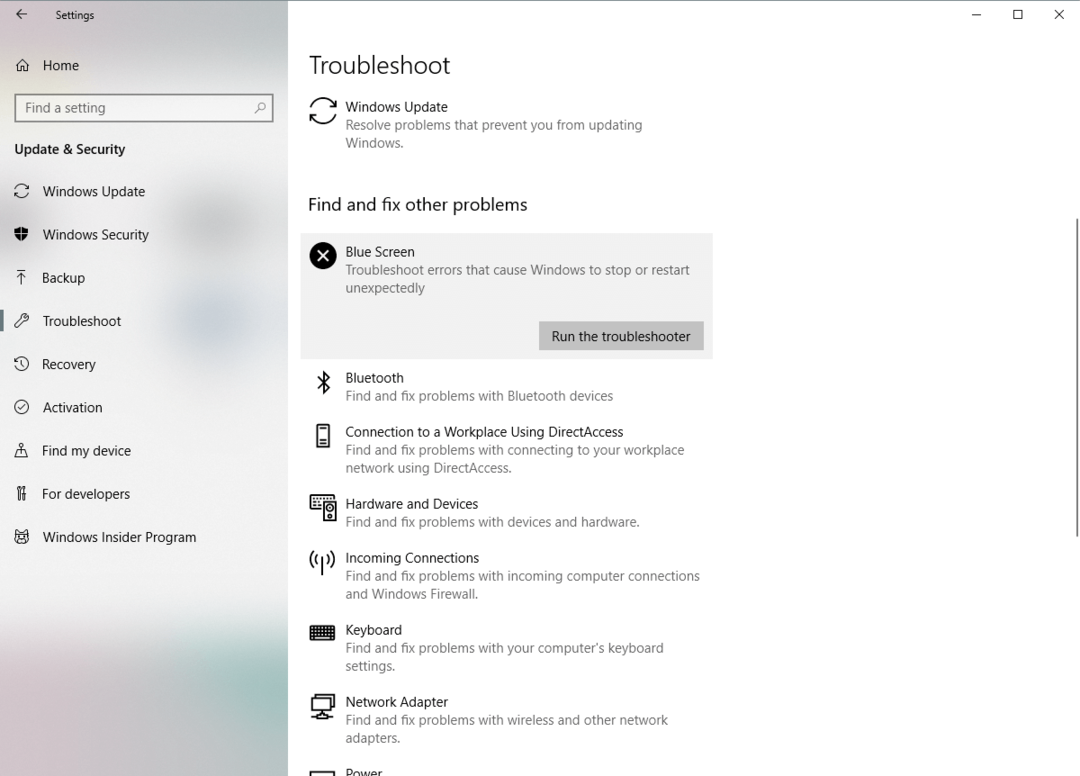
![Система обнаружила переполнение стекового буфера [FIX]](/f/2f67b408d08f14704396eb96010a2469.jpg?width=300&height=460)
![Решено: сбой состояния питания драйвера [Windows 10, Nvidia, SSD]](/f/ab805f5b8806332b358f24e3c2284a27.jpg?width=300&height=460)